Внешний микрофон – это важное устройство, которое позволяет повысить качество звука при использовании ноутбука. Однако, как и любое другое устройство, иногда внешний микрофон может перестать работать. Это может произойти из-за различных причин, например из-за драйверов или проблем с конфигурацией.
Если у вас возникли проблемы с внешним микрофоном на ноутбуке, не отчаивайтесь. В этой статье мы расскажем вам о нескольких способах, которые помогут вам проверить работоспособность вашего внешнего микрофона и решить возможные проблемы.
Первым шагом является проверка правильного подключения внешнего микрофона к ноутбуку. Убедитесь, что кабель микрофона надежно подключен к разъему на ноутбуке. Также убедитесь, что микрофон включен и не находится в режиме беззвучия.
Как проверить внешний микрофон на ноутбуке
Использование внешнего микрофона может быть очень полезным, если встроенный микрофон на ноутбуке работает неправильно или неудовлетворительно. Чтобы проверить работоспособность внешнего микрофона, следуйте этим простым шагам:
1. Подключите внешний микрофон:
Вставьте разъем микрофона в соответствующий аудио-разъем на вашем ноутбуке. Убедитесь, что разъемы правильно подключены и жестко фиксируются.
2. Проверьте настройки звука:
Откройте меню звука на вашем ноутбуке и убедитесь, что внешний микрофон выбран как устройство по умолчанию. Это позволит вашему ноутбуку использовать внешний микрофон для записи звука. При необходимости внесите изменения в настройки звука, чтобы выбрать внешний микрофон.
3. Проверьте запись звука:
Откройте программу для записи звука на вашем ноутбуке. Нажмите кнопку записи и произнесите что-нибудь в микрофон. Если внешний микрофон работает, то вы должны увидеть волны звука на экране программы для записи звука.
4. Проверьте качество записи:
Слушайте записанное аудио с внешнего микрофона и убедитесь, что качество звука соответствует вашим ожиданиям. При необходимости можете провести дополнительные настройки звука для улучшения качества записи.
Теперь у вас есть все необходимые инструкции для проверки работоспособности внешнего микрофона на вашем ноутбуке. Если все настроено правильно, вы сможете использовать внешний микрофон для снятия всех необходимых записей и улучшения качества звука.
Подключение внешнего микрофона к ноутбуку

Если вы хотите проверить работоспособность внешнего микрофона на вашем ноутбуке, следуйте этим простым шагам:
- Убедитесь, что ваш ноутбук имеет аудиовход (обычно это разъем 3,5 мм).
- Подключите один конец кабеля микрофона в разъем аудиовхода на ноутбуке.
- Подключите другой конец кабеля микрофона к выходу микрофона.
- Откройте настройки записи звука на вашем ноутбуке.
- Выберите внешний микрофон в качестве устройства записи звука.
- Начните запись или выполните проверку звука с помощью встроенного аудиорекордера.
Если внешний микрофон не работает, попробуйте следующие решения:
- Убедитесь, что кабель микрофона правильно подключен.
- Проверьте настройки звука и убедитесь, что выбран правильный источник звука.
- Перезагрузите ноутбук и проверьте работу микрофона еще раз.
- Если проблема не устранена, попробуйте подключить микрофон к другому устройству, чтобы выяснить, не является ли проблема в самом микрофоне.
- Обратитесь к производителю ноутбука или микрофона для получения дополнительной поддержки.
Надеемся, что эти рекомендации помогут вам проверить работоспособность внешнего микрофона на ноутбуке!
Проверка работоспособности внешнего микрофона

Чтобы проверить работоспособность внешнего микрофона на ноутбуке, следуйте этим простым шагам:
- Подключите внешний микрофон к аудио разъему на ноутбуке. Обычно этот разъем располагается по бокам или на задней панели ноутбука.
- Убедитесь, что микрофон правильно подключен и надежно фиксирован в разъеме.
- Откройте любое аудио или видео приложение на ноутбуке, поддерживающее запись звука.
- Настройте программу на использование внешнего микрофона. В большинстве приложений это можно сделать через настройки звука или аудиоустройств.
- Попробуйте записать звук с помощью внешнего микрофона. Произнесите несколько слов или сделайте тестовую запись, чтобы убедиться, что звук записывается.
- Прослушайте записанный звук, чтобы проверить его качество. Убедитесь, что звук четкий и без шумов или помех.
Если выслушав записанный звук или проведя тестовую запись, вы обнаружите проблемы с качеством звука или его отсутствие, попробуйте выполнить следующие действия:
- Убедитесь, что внешний микрофон подключен к правильному разъему на ноутбуке.
- Проверьте, что микрофон правильно настроен в программе записи звука.
- Попробуйте подключить другой внешний микрофон, чтобы исключить возможные проблемы со сдерживающим микрофоном.
- Если возможно, попробуйте подключить внешний микрофон к другому устройству, чтобы проверить, работает ли он правильно.
- Если у вас есть доступ к другому ноутбуку, попытайтесь подключить внешний микрофон к нему, чтобы определить, является ли проблема специфической для вашего ноутбука.
Если ни одно из этих действий не решает проблему с работоспособностью внешнего микрофона на ноутбуке, рекомендуется обратиться в сервисный центр или связаться с производителем ноутбука для получения дополнительной помощи.